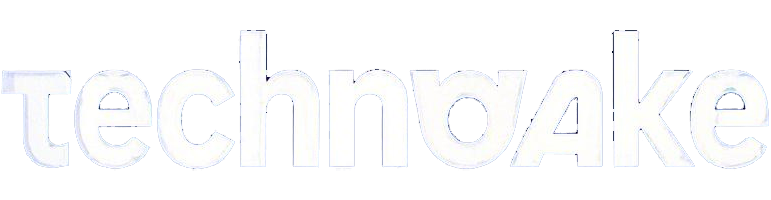Votre ordinateur a redémarré en raison d'un problème Mac : Guide de dépannage complet
2024-12-21 20:19:08
Introduction
Votre Mac redémarre soudainement en raison d'un problème, ce qui peut être frustrant et perturber votre travail. Vous perdez potentiellement des données non sauvegardées et interrompez votre flux de travail. Comprendre les causes de ces redémarrages et savoir comment les résoudre est essentiel pour maintenir votre Mac en bon état de fonctionnement. Dans ce guide, nous allons explorer les différentes raisons pour lesquelles votre Mac peut redémarrer de manière imprévue, ainsi que les étapes pour diagnostiquer et corriger ces problèmes.

Comprendre les causes des redémarrages intempestifs
Problèmes matériels
Les problèmes matériels peuvent souvent être à l'origine des redémarrages inattendus de votre Mac. Voici quelques éléments à vérifier :
- RAM défaillante : La mémoire vive (RAM) peut être une source fréquente de problèmes. Si elle est défectueuse, elle peut entraîner des plantages et des redémarrages.
- Disque dur ou SSD endommagé : Les défaillances de vos dispositifs de stockage peuvent également causer des redémarrages. Des secteurs défectueux ou une usure générale peuvent en être la cause.
- Problèmes de température : Les Mac sont équipés de capteurs de température pour éviter la surchauffe. Une surchauffe peut forcer le système à redémarrer.
Problèmes logiciels
Les problèmes de logiciels représentent une autre grande catégorie de causes de redémarrage intempestif.
- Mise à jour logicielle défectueuse : Parfois, une mise à jour du système d'exploitation peut contenir des bugs qui entraînent des redémarrages.
- Applications incompatibles : Les logiciels qui ne sont pas bien intégrés peuvent provoquer des conflits et des plantages système.
- Extensions système défectueuses : Des extensions ou des pilotes obsolètes peuvent également causer des instabilités.
Comprendre si le problème vient des matériels ou des logiciels vous guidera vers les étapes de dépannage appropriées.
Étapes initiales de dépannage
Vérification des mises à jour logicielles
L'une des premières choses à faire est de vous assurer que votre macOS et tous vos logiciels sont à jour. Les mises à jour comportent souvent des correctifs pour des bugs connus qui peuvent provoquer des redémarrages. Pour ce faire :
- Ouvrez l'App Store : Allez dans l'App Store et cliquez sur 'Mises à jour'.
- Installer toutes les mises à jour disponibles : Assurez-vous d'installer toutes les mises à jour disponibles pour le système d'exploitation et les applications.
Vérification des problèmes matériels
- Diagnostic Apple : Utilisez les outils de diagnostic intégrés d'Apple pour vérifier l'état du matériel. Redémarrez votre Mac et maintenez la touche D enfoncée pour accéder à ces outils.
- Contrôle visuel : Assurez-vous que toutes les connexions sont sécurisées et que rien n'obstrue les ventilateurs de votre ordinateur pour éviter la surchauffe.
Ces étapes initiales permettent souvent de résoudre les problèmes courants, mais si votre Mac continue de redémarrer, des vérifications plus approfondies sont nécessaires.
Analyse des rapports de panne et diagnostics
Utilisation de l'Utilitaire de disque
Votre Mac dispose d'un outil intégré connu sous le nom d'Utilitaire de disque, qui peut être utilisé pour résoudre les problèmes de disque dur :
- Ouvrir l'Utilitaire de disque : Allez dans Applications > Utilitaires > Utilitaire de disque.
- Premiers secours : Sélectionnez votre disque dur principal et cliquez sur 'Premiers secours' pour vérifier et réparer les erreurs du disque.
Accès aux rapports d’incidents
Lorsque votre Mac redémarre à cause d'un problème, il génère un rapport d'incident (Kernel Panic) :
- Localisation du rapport : Allez dans le dossier 'Console' qui se trouve dans Applications > Utilitaires.
- Analyse du rapport : Le rapport contient des informations précieuses sur ce qui a causé le redémarrage. Recherchez des termes comme 'Kernel' ou 'Panic' et des lignes de code spécifiques qui peuvent pointer vers un matériel ou un logiciel défaillant.
Ces diagnostics peuvent vous aider à identifier précisément d'où vient le problème avant de passer à des solutions plus complexes.

Solutions avancées pour corriger les redémarrages
Réinstallation de macOS
Si les étapes précédentes ne résolvent pas le problème, une réinstallation propre de macOS peut être nécessaire :
- Sauvegarde des données : Utilisez Time Machine ou une autre méthode pour sauvegarder vos fichiers importants.
- Réinstallation : Redémarrez votre Mac en mode recovery en maintenant les touches Commande + R, puis choisissez 'Réinstaller macOS'.
Solution des conflits de logiciels tiers
Certains logiciels tiers peuvent causer des conflits majeurs :
- Désinstallez les applications suspectes : Si vous avez récemment installé de nouveaux logiciels, essayez de les désinstaller pour voir si cela résout le problème.
- Utilisez des alternatives fiables : Optez pour des logiciels connus pour leur compatibilité avec macOS et régulièrement mis à jour.
Ces solutions avancées devraient permettre de régler les redémarrages causés par des problèmes plus complexes.
Conseils préventifs pour éviter les futurs problèmes
Maintenance régulière de votre Mac
- Nettoyage de disque : Utilisez des outils de nettoyage comme CleanMyMac pour supprimer les fichiers inutiles.
- Surveillance de la température : Assurez-vous que votre Mac n'est pas trop chaud et nettoyez les ventilateurs régulièrement.
Bonnes pratiques d’installation logicielle
- Installez des applications fiables : Toujours téléchargez des applications depuis l'App Store ou des sites de confiance.
- Lisez les avis et les notations : Vérifiez les avis des autres utilisateurs avant d’installer de nouvelles applications.
En suivant ces bonnes pratiques, vous pouvez minimiser les risques de rencontrer des problèmes entraînant des redémarrages.

Conclusion
Les redémarrages inattendus de votre Mac peuvent être une source majeure de frustration. Toutefois, en comprenant les causes possibles - qu'elles soient matérielles ou logicielles - et en suivant des étapes de dépannage méthodiques, vous pouvez résoudre ces problèmes et retrouver une utilisation stable et fiable de votre ordinateur. N'oubliez pas de maintenir votre système et vos applications à jour, d'effectuer des maintenances régulières et de suivre les bonnes pratiques d’installation.
Questions fréquemment posées
Comment puis-je savoir si mon Mac a un problème matériel ?
Les signes courants incluent des redémarrages fréquents, des bruits étranges, ou un affichage d'écran incorrect. Utilisez les outils de diagnostic Apple en redémarrant votre Mac et en maintenant la touche D enfoncée pour vérifier l’état matériel.
Quelles sont les solutions rapides pour éviter le redémarrage intempestif de mon Mac ?
Vos premières actions devraient inclure la mise à jour de tous vos logiciels et systèmes d'exploitation, vérifier les connexions matérielles et éliminer toute obstruction propre à la surchauffe.
Comment éviter que mon Mac redémarre en raison d'un problème à l'avenir ?
Pour prévenir les redémarrages futurs, maintenez votre système à jour, utilisez régulièrement des outils de nettoyage du disque comme CleanMyMac, surveillez la température du système et installez uniquement des applications de sources fiables.